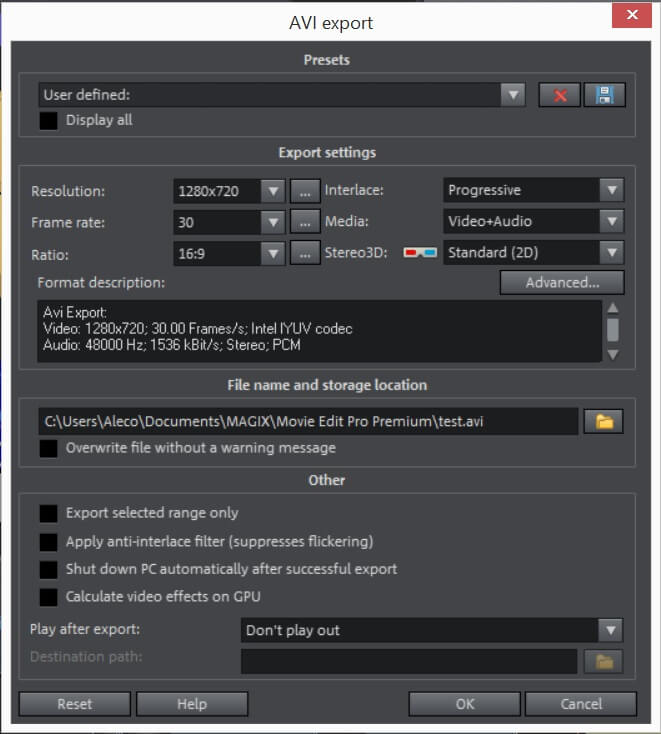Testbericht: MAGIX Movie Studio (ehemals Video deluxe)

MAGIX Filmstudio
: Die Benutzeroberfläche ist verbesserungswürdig
Zusammenfassung
Der Markt für Videoeditoren der Einstiegsklasse ist voll von hocheffektiven Programmen, die sowohl benutzer- als auch geldbeutelfreundlich sind. Meiner Meinung nach, MAGIX Filmstudio (früher Movie Edit Pro) ist zu keinem von beiden freundlich. Die größten Verkaufsargumente für das Programm (4k-Unterstützung, 360-Grad-Videobearbeitung und NewBlue/HitFilm-Effekte) sind Standardfunktionen bei der Konkurrenz, während die Dinge, die es von seinen Konkurrenten unterscheiden sollten, sich als etwas enttäuschend herausstellten. Movie Studio schneidet in den Bereichen, in denen es anderen Programmen ähnlich ist, nicht gut ab, und in den Bereichen, in denen es von der Norm abweicht, wünschte ich mir, es wäre nicht so.
Was ich mag: Die Vorlagenfunktionen sind von hoher Qualität und einfach in Ihren Projekten zu verwenden. Die Text- und Titelbearbeitung sieht toll aus und funktioniert reibungslos. Übergänge sind wunderschön. Hervorragende Unterstützung für den Import benutzerdefinierter Effekte und den Kauf zusätzlicher Funktionen über den Store.
Was ich nicht mag: Die Benutzeroberfläche sieht veraltet aus und fühlt sich auch so an. Standardeffekte sind im Umfang begrenzt. Tastenkombinationen funktionierten häufig nicht wie vorgesehen. Das Anwenden von Änderungen auf Medienclips fühlt sich umständlich an.
Schnelles Update: Die MAGIX Software GmbH hat sich entschieden, Video deluxe seit Februar 2022 in Movie Studio umzubenennen. Hier werden nur die Produktnamen angeglichen. Für Sie als Nutzer bedeutet dies keine weiteren Änderungen. Die Screenshots im Test unten basieren auf Video deluxe.
Was ist MAGIX Movie Studio?
Es ist ein Videobearbeitungsprogramm für Einsteiger. MAGIX behauptet, dass das Programm Sie durch alle Aspekte der Videobearbeitung führen kann. Es kann zum Aufnehmen und Zusammenschneiden von Filmen mit wenig bis gar keiner Erfahrung verwendet werden.
Ist MAGIX Movie Studio kostenlos?
Das Programm ist nicht kostenlos, aber es ist eine 30-tägige kostenlose Testversion des Programms verfügbar. Ich würde jedem, der daran interessiert ist, das Programm zu kaufen, wärmstens empfehlen, es zuerst auszuprobieren. Nach Ablauf der Testphase müssen Sie eine Lizenz erwerben, um das Programm weiterhin nutzen zu können. Der Preis des Programms beginnt bei 69.99 USD (einmalig) oder 7.99 USD pro Monat oder 2.99 USD/Monat bei jährlicher Zahlung.
Ist MAGIX Movie Studio für Mac?
Leider ist das Programm nur für Windows. Laut den technischen Angaben auf der offiziellen Website von MAGIX ist Windows 7, 8, 10 oder 11 (64-Bit) erforderlich, um ausgeführt zu werden. Für macOS-Benutzer könnten Sie daran interessiert sein Filmora oder Final Cut Pro.
MAGIX Movie Studio vs. Platinum vs. Suite
Es gibt drei verfügbare Versionen von Movie Studio. Die Basic-Version kostet 69.99 $, die Plus-Version kostet 99.99 $ (wird aber derzeit zum gleichen Preis wie die Basic-Version angeboten) und die Premium-Version kostet 129.99 $ (wird aber derzeit für 79.99 $ angeboten). Sehen Sie sich die aktuellen Preise an hier.
Inhaltsverzeichnis
Warum mir diese Bewertung anvertrauen?
Mein Name ist Aleco Pors. Die Videobearbeitung begann für mich als Hobby und hat sich seitdem zu etwas entwickelt, das ich beruflich mache, um mein Schreiben zu ergänzen.
Ich habe mir selbst beigebracht, professionelle Bearbeitungsprogramme wie Final Cut Pro (nur für Mac) zu verwenden, VEGAS-Pround Adobe Premiere Pro. Ich hatte die Gelegenheit, eine Liste grundlegender Video-Editoren zu testen, die auf neuere Benutzer ausgerichtet sind, einschließlich Powerdirector, Corel VideoStudio, Nero Videound Pinnacle Studio.
Man kann mit Sicherheit sagen, dass ich verstehe, was es braucht, um ein brandneues Videobearbeitungsprogramm von Grund auf neu zu lernen, und ich habe ein gutes Gespür für die Qualität und die Funktionen, die Sie von einer solchen Software erwarten sollten.
Ich habe mehrere Tage damit verbracht, die Premium-Version von MAGIX Video deluxe zu testen. Du kannst Sehen Sie sich dieses kurze Video an Ich habe das Programm nur verwendet, um eine Vorstellung von den enthaltenen Effekten zu bekommen.
Mein Ziel beim Schreiben dieser MAGIX Movie Studio-Rezension ist es, Sie wissen zu lassen, ob Sie die Art von Benutzer sind, die von der Verwendung des Programms profitieren wird oder nicht. Ich habe keine Zahlung oder Aufforderung von MAGIX erhalten, diese Bewertung zu erstellen, und habe keinen Grund, etwas anderes als meine ehrliche Meinung über das Produkt zu äußern.
Ausführlicher Test von MAGIX Video deluxe
Bitte beachten Sie, dass die Version, die ich ausprobiert und getestet habe, die Premium-Version ist und die Screenshots, die in diesem Testbericht gezeigt werden, von dieser Version stammen. Wenn Sie die Basic- oder Plus-Version verwenden, sieht es möglicherweise anders aus. Außerdem nenne ich MAGIX Video deluxe im Folgenden der Einfachheit halber „MMEP“.
Die Benutzeroberfläche
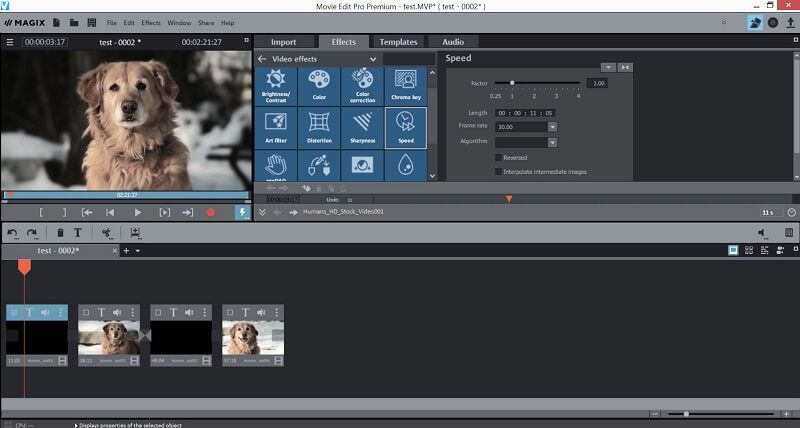
Die grundlegende Organisation der Benutzeroberfläche von MAGIX Video deluxe (MMEP) sollte jedem bekannt sein, der in der Vergangenheit einen Videoeditor verwendet hat. Es gibt einen Vorschaubereich für Ihr aktuelles Filmprojekt, einen Medien- und Effektbrowser, der ihn flankiert, und unten eine Zeitleiste für Ihre Medienclips.
Die Besonderheiten der Benutzeroberfläche unterscheiden sich stark von denen der Konkurrenz, und ich habe Mühe, einen einzigen Fall zu finden, in dem ich die Eigenheiten der Benutzeroberfläche von MMEP denen der Konkurrenz vorziehe. Das allgemeine Erscheinungsbild der Benutzeroberfläche fühlt sich im Vergleich zu anderen Programmen veraltet an, und die Funktionalität der Benutzeroberfläche war häufiger eine Quelle der Frustration als der Bequemlichkeit.
Wie Sie im obigen Bild sehen können, ist die Standardkonfiguration der Timeline der „Storyboard-Modus“, der Ihre Medienclips in Kästchen unterteilt, sodass Übergänge und Texteffekte einfach darauf angewendet werden können. Obwohl der Storyboard-Modus wie eine nette Funktion erscheinen mag, um Anfängern Zeit zu sparen, fand ich diese Funktion sofort unpraktisch.
Die Pfeiltasten im Storyboard-Modus navigieren Sie zwischen Clipsegmenten statt zwischen Frames innerhalb der einzelnen Clips, was es fast unmöglich macht, die Art von Präzision zu erreichen, die Sie zum richtigen Trimmen von Clips benötigen, ohne den Clip-Trimmer aufzurufen. Das wäre normalerweise kein Weltuntergang, aber mit dem Clip-Trimmer in MMEP ist es eine absolute Monstrosität.
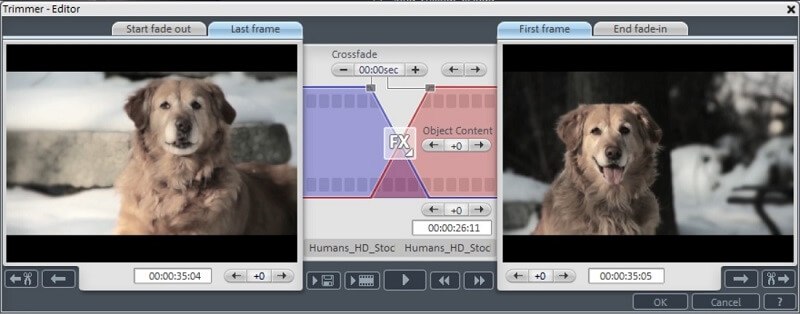
In all meinen Bewertungen für TechFewer ist mir noch nie ein so unnötig komplexes Feature in einem Programm begegnet, das für Anfänger gedacht ist. Sehen Sie sich zum Vergleich an, wie sauber und einfach der Clip-Trimmer in einem anderen Video-Editor von MAGIX aussieht. VEGAS Filmstudio:
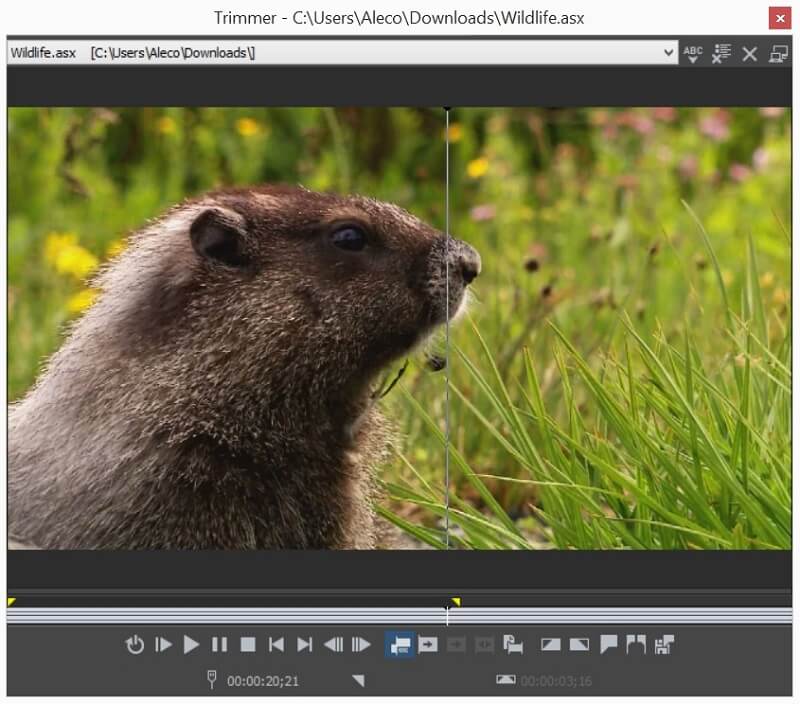
Ich war sehr froh, dass ich die Timeline in einen Standard-„Timeline“-Modus ändern konnte, war aber überrascht, dass es immer noch unglaublich unbequem war, im Timeline-Modus mit den Pfeiltasten Bild für Bild zu navigieren. Wenn Sie die Pfeiltasten gedrückt halten, bewegt sich die Zeitachsenanzeige jeweils um ein Bild (ein unglaublich langsames Tempo), während Sie bei gedrückter „STRG + Pfeiltaste“ die Anzeige jeweils um 5 Bilder bewegen, was immer noch unglaublich langsam ist.
Diese Designwahl macht es fast unmöglich, die Pfeiltasten für irgendeine Art von schneller Bearbeitung zu verwenden, ohne zuerst die Maus zu verwenden, um Sie in die allgemeine Nähe des gewünschten Ortes zu bringen. Angesichts der Tatsache, dass jeder andere Videoeditor eine Art Funktion mit variabler Geschwindigkeit implementiert, um das Navigieren durch die Zeitleiste mit den Pfeiltasten zu vereinfachen, bin ich zutiefst verwirrt darüber, warum es so schwierig ist, in MMEP durch die Zeitleiste zu navigieren, ohne häufig zwischen den zu wechseln Maus und Tastatur. Es ist schwer, den Timeline-Bereich von MMEP nicht als etwas anderes als eine eklatante Schwäche des Programms zu betrachten.

Der Browserbereich rechts neben der Videovorschau ist in vier Abschnitte unterteilt: Import, Effekte, Vorlagen und Audio.
Auf der Registerkarte Import können Sie Dateien von Ihrem Desktop in das Programm und Projekt ziehen und dort ablegen, was meiner Erfahrung nach einwandfrei funktioniert hat. Von dieser Registerkarte aus können Sie auch auf eine einzigartige Funktion von MMEP zugreifen, die „Reiseroute“.
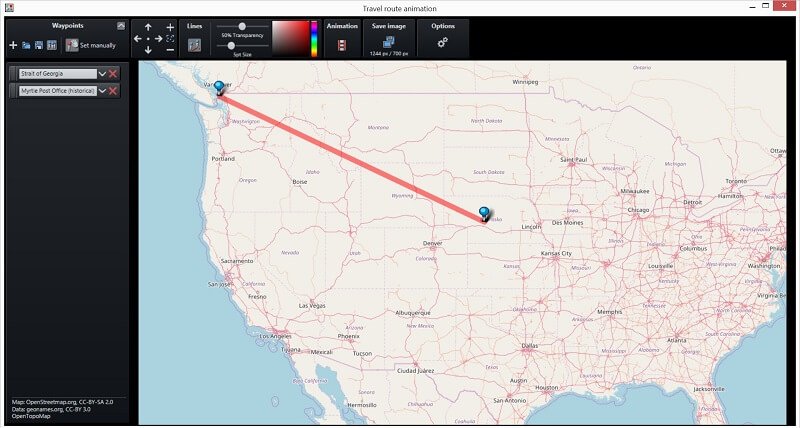
Mit dieser Funktion können Sie Stecknadeln auf einer Karte platzieren, um Ihren Zuschauern zu zeigen, wo Sie auf Ihren Reisen waren, und Animationen erstellen, um die von Ihnen zurückgelegten Routen zu demonstrieren. Obwohl die Reiserouten-Funktion funktioniert und ich vermute, dass einige Leute einen Kick davon haben werden, bin ich zutiefst verwirrt darüber, warum Magix dachte, diese Funktion sei ein notwendiges Add-On in einem Videobearbeitungsprogramm.
Ich möchte nicht ständig kritisch gegenüber dem Programm klingen, aber ich mag es, wenn meine Video-Editoren gut darin sind, Videos zu bearbeiten, und ich bin im Allgemeinen weniger als beeindruckt von Schnickschnack wie diesem, der selten (wenn überhaupt) zu bekommen ist in den meisten Projekten verwendet.
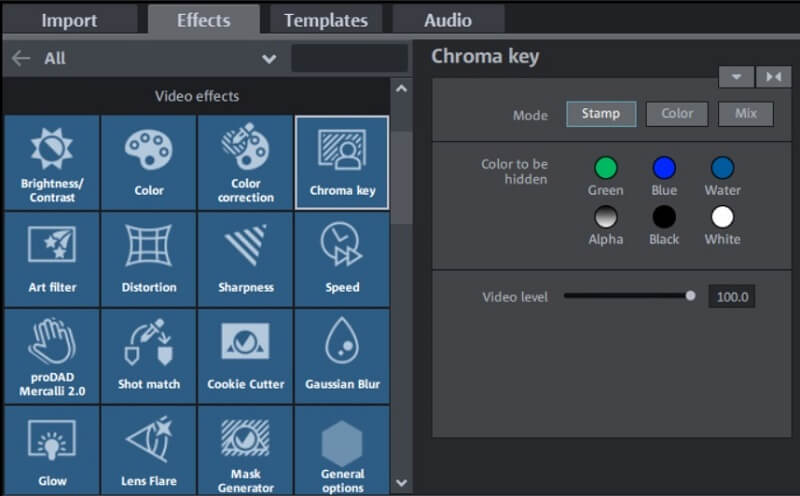
Auf der Registerkarte „Effekte“ können Sie Effekte auf Clips in Ihrer Timeline anwenden. Es ist in großen, Windows 7-ähnlichen Blöcken organisiert, damit Sie schnell finden, wonach Sie suchen. Ich war eigentlich ziemlich zufrieden mit der Art und Weise, wie die Effekte in MMEP organisiert und präsentiert werden. Es ist einfach, das zu finden, wonach Sie suchen, und eine Vorschau anzuzeigen, wie es aussehen wird, wenn der Effekt auf Ihren Clip angewendet wird.
Der einzige Kritikpunkt, den ich an der Gesamtfunktionalität von Effekten in der Benutzeroberfläche habe, ist die Art und Weise, wie sie aus Clips entfernt werden. Während andere Programme das einfache Hinzufügen und Entfernen von Effekten nacheinander über Menüs ermöglichen, erfolgt das Entfernen von Effekten in MMEP durch Anwenden eines „Kein Effekt“-Effekts. Ich kann nicht umhin, das Gefühl zu haben, dass es einen besseren Weg gibt, damit umzugehen.
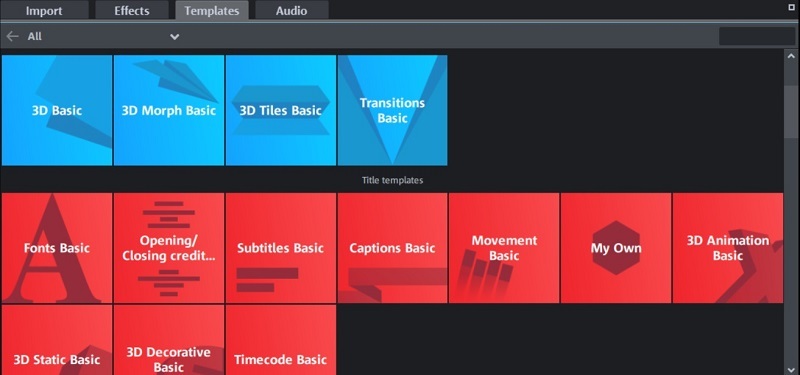
Vorlagen sind die Funktion von MMEP, die mich am meisten beeindruckt hat. Hier finden Sie vorgefertigte Inhalte, die Sie Ihren Videos hinzufügen können, z. B. Text, Übergänge und Bilder. Es war nicht nur sehr einfach, durch diesen Inhalt zu navigieren, um das zu finden, wonach ich suchte, sondern ich war auch sehr zufrieden mit der Qualität des Textes und den Übergängen, die Sie in MMEP auf Knopfdruck abrufen können.
Die Übergänge sind knackig und effektiv, die Titel sind raffiniert und die „Film-Looks“ machen es einfach, das gesamte Erscheinungsbild Ihres Videos in Sekundenschnelle zu ändern. Bei allen Fehlern von MMEP muss gesagt werden, dass die gelieferten Inhalte einfach zu Ihren Projekten hinzugefügt werden können und großartig aussehen.
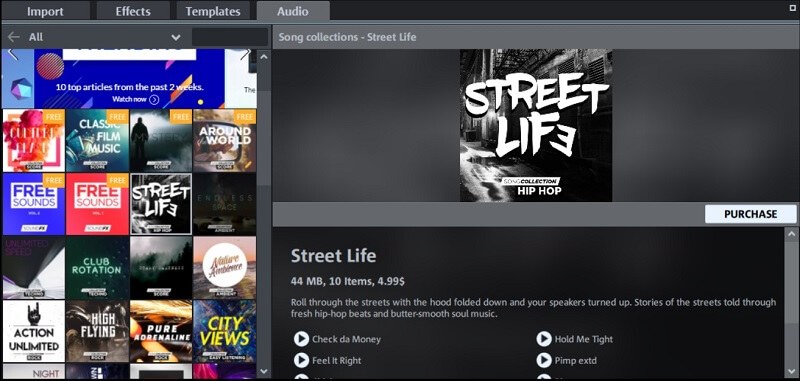
Die letzte Registerkarte des Browserbereichs ist die Registerkarte Audio, die im Grunde ein verherrlichter Laden ist, in dem Sie Musik und Audioclips kaufen können. Angesichts der riesigen Menge an leicht zugänglichen und kostenlosen Inhalten im Internet würde es mir schwer fallen, mir ein Szenario vorzustellen, in dem ich Geld bezahlen würde, um Soundclips über MMEP zu kaufen.
Die Effekte
Der letzte Schritt bei jedem Filmprojekt, das Rendern in MMEP, ist gut organisiert, leidet aber letztendlich unter langen Renderzeiten. Während des Renderns wird ein sehr nützliches Kontrollkästchen angezeigt, mit dem Sie Ihren Computer nach Abschluss des Renderns automatisch ausschalten können. Dies ist eine Funktion, die ich noch nie zuvor erlebt habe. Obwohl ich diese nette Geste zu schätzen wusste, waren die Renderzeiten in MMEP merklich länger als in konkurrierenden Programmen.
Gründe für meine Bewertungen
Wirksamkeit: 3/5
MAGIX Movie Studio ist in der Lage, alle grundlegenden Aufgaben zu erfüllen, die Sie von einem Video-Editor der Einstiegsklasse erwarten würden, aber es hat Schwierigkeiten, eine angenehme Benutzererfahrung zu bieten. Die Benutzeroberfläche ist bestenfalls klobig und schlimmstenfalls ineffektiv, und die einzigartigen Funktionen des Programms (wie Storyboard-Modus und Reiseroute) tragen wenig dazu bei, seine Gesamteffektivität zu steigern.
Preis: 3 / 5
Obwohl der aktuelle Verkaufspreis verlockend erscheinen mag, kann ich den Kauf des Programms zu keinem der verfügbaren Preise empfehlen. Es gibt andere Programme auf dem Markt, die weniger Geld kosten, mehr leisten und eine viel angenehmere Benutzererfahrung bieten.
Benutzerfreundlichkeit: 3/5
Das Programm ist sicherlich nicht schwer zu bedienen, aber ein großer Teil der „Benutzerfreundlichkeit“ ist die Qualität der gesamten Benutzererfahrung. MAGIX Movie Studio bekommt in dieser Kategorie einen Schlag ab, weil mich das Design der Benutzeroberfläche oft frustriert hat.
Unterstützung: 5/5
Dem MAGIX-Team gebührt viel Anerkennung für die geleistete Unterstützung. Die Tutorials sind ausgezeichnet und das Team steht bereitwillig für Live-Online-Tech-Support zur Verfügung.
Alternativen zu MAGIX Movie Studio
Wenn der Preis Ihre größte Sorge ist:
Nero Video ist eine solide Option, die für fast die Hälfte des Preises der Basisversion von MMEP erhältlich ist. Seine Benutzeroberfläche ist sauber und einfach zu bedienen, es hat sehr passable Videoeffekte und es wird mit einer vollständigen Suite von Medientools geliefert, die für Sie von Interesse sein könnten. Sie können meine lesen Überprüfung von Nero Video.
Wenn Qualität Ihr größtes Anliegen ist:
Ein weiteres Produkt von MAGIX, VEGAS Filmstudio ist ein sehr hochwertiges Produkt. Vegas Movie Studio ist in fast jeder Hinsicht das genaue Gegenteil von MMEP und verfügt über eine unglaublich benutzerfreundliche Benutzeroberfläche, während es die gleiche Suite von HitFilm- und NewBlue-Effekten bietet. Sie können meine lesen VEGAS Movie Studio-Rezension.
Wenn Benutzerfreundlichkeit Ihr größtes Anliegen ist:
Es gibt viele Video-Editoren im Bereich von 50 bis 100 Dollar, die einfach zu bedienen sind, aber keiner ist einfacher als Cyberlink PowerDirector. Dieses Programm tut alles, um eine einfache und angenehme Benutzererfahrung zu schaffen, und lässt Sie Filme in wenigen Minuten erstellen. Sie können meine lesen PowerDirector-Überprüfung hier.
Fazit
Wenn es um die Auswahl eines Video-Editors für Einsteiger geht, gibt es eine Vielzahl hervorragender Optionen auf dem Markt. Keiner von ihnen ist perfekt, aber jeder der Video-Editoren, die ich überprüft habe, macht etwas besser als seine Konkurrenten. PowerDirector ist am einfachsten zu bedienen, Corel VideoStudio hat die stärksten Tools, Nero bietet das beste Preis-Leistungs-Verhältnis usw.
Versuchen Sie es, ich kann keine einzige Kategorie finden, in der MAGIX Movie Studio den Rest der Konkurrenz schlägt. Seine Benutzeroberfläche ist klobig, die Werkzeuge und Effekte sind Fußgänger, und es ist genauso teuer (wenn nicht teurer) als seine direkten Konkurrenten. Angesichts des Mangels an relativen Stärken des Programms fällt es mir schwer, es gegenüber den anderen Programmen zu empfehlen, die ich im obigen Abschnitt erwähnt habe.
Finden Sie diese MAGIX Movie Studio-Rezension hilfreich? Hinterlasse unten einen Kommentar.
Neuster Artikel